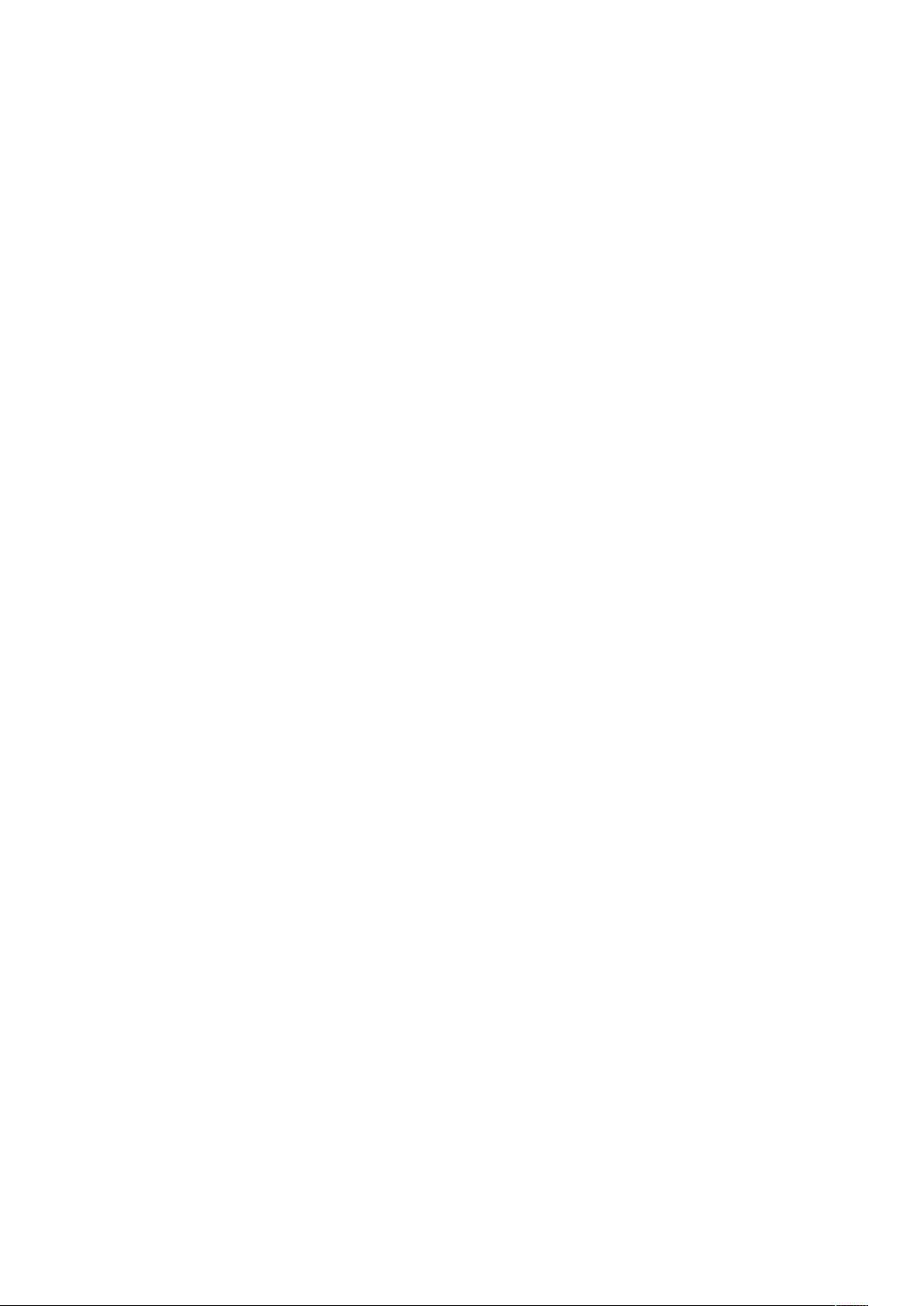Photoshop快捷键大全:提升修图效率
需积分: 18 16 浏览量
更新于2024-09-10
收藏 22KB DOC 举报
"这篇资源主要介绍了Photoshop(PS)中最常用的快捷键,涵盖了图层操作、区域选择、颜色填充、图像调整、画笔控制以及面板和工具使用的快捷方式,旨在提高工作效率。"
在Photoshop中,快捷键是提高工作效率的关键。以下是对这些快捷键的详细解释:
1. **图层应用相关快捷键**:
- **复制图层**:Ctrl+j,此快捷键用于快速创建当前图层的副本。
- **盖印图层**:Ctrl+Alt+Shift+E,此操作会合并所有可见图层到一个新的图层顶部,但不会改变原图层。
- **向下合并图层**:Ctrl+E,将当前图层与下一层合并。
- **合并可见图层**:Ctrl+Shift+E,合并所有可见图层为一个新图层。
- **激活上一图层**和**激活下一图层**:使用Alt+中括号(】)和Alt+中括号(【)可以快速在图层面板中切换。
- **移至上一图层**和**移至下一图层**:Ctrl+中括号(】)和Ctrl+中括号(【)用于调整图层的上下顺序。
2. **区域选择相关快捷键**:
- **全选**:Ctrl+A,选择整个图像。
- **取消选择**:Ctrl+D,取消当前选择。
- **反选**:Ctrl+Shift+I,选择未被选中的区域。
- **选择区域移动**:使用方向键可以微调选区位置。
- **恢复到上一步**:Ctrl+Z,撤销最近的操作。
- **剪切选择区域**、**复制选择区域**和**粘贴选择区域**:分别对应Ctrl+X、Ctrl+C和Ctrl+V。
- **轻微调整选区位置**:Ctrl+Alt+方向键可以微调选区的位置。
- **复制并移动选区**:使用Alt+移动工具可以复制并移动选区。
- **增加/减少/相交选区**:按住Shift+划选区、Alt+划选区、Shift+Alt+划选区分别实现这些功能。
3. **颜色填充和切换**:
- **填充为前景色**和**背景色**:使用Alt+delete和Ctrl+delete填充。
- **设置默认颜色**:D恢复到默认的前景色(黑色)和背景色(白色)。
- **交换颜色**:X快速切换前景色和背景色。
4. **图像调整相关快捷键**:
- **调整色阶**:Ctrl+L,用于调整图像的亮度和对比度。
- **调整色彩平衡**:Ctrl+B,调整图像中的颜色分布。
- **调节色调/饱和度**:Ctrl+U,改变图像的整体色调和饱和度。
- **自由变换**:Ctrl+T,对图像进行旋转、缩放、变形等操作。
- **自动色阶**:Ctrl+Shift+L,自动调整图像的亮度层次。
- **去色**:Ctrl+Shift+U,将图像转为灰度。
5. **画笔调整**:
- **改变笔头大小**:使用中括号(】)和(【)增大或减小画笔直径。
- **选择最大/最小笔头**:Shift+中括号(】)和Shift+中括号(【)快速切换。
- **使用画笔工具**:B,切换到画笔工具。
6. **面板和工具使用**:
- **翻屏查看**:Pageup/Pagedown,滚动查看图像。
- **显示/隐藏虚线**:Ctrl+H,隐藏或显示参考线。
- **显示/隐藏网格**:Ctrl+“”,显示或隐藏网格。
- **取消当前命令**:Esc,取消当前操作。
- **工具选项板**:Enter,打开或关闭当前工具的选项。
- **选项板调整**:Shift+Tab,显示或隐藏常用选项面板。
- **关闭或显示工具面板**:Tab,切换面板的显示状态。
- **获取帮助**:F1,打开帮助文档。
- **剪切/拷贝/粘贴**:F2、F3和F4,对应快捷键功能。
- **显示或关闭特定选项板**:F5、F6和F7,分别对应画笔、颜色和图层选项板。
熟练掌握这些快捷键,能够显著提升你在Photoshop中的操作效率,使你更专注于创作而不是机械的菜单操作。在日常工作中不断练习和使用,将这些快捷键融入你的肌肉记忆,你会发现工作流程变得更加流畅和高效。
208 浏览量
2021-12-20 上传
2021-10-11 上传
2021-09-30 上传
2021-10-10 上传
rhq12345
- 粉丝: 5
- 资源: 2
最新资源
- 相册展示类CSS模板-相册 展示 相片 黑色.rar
- 智慧交通综合管控解决方案.zip
- DT:jQuery插件数据表的R接口
- HFS模板_HFS模板_
- disparity
- Windows下预览SVG图片扩展包
- soe:埃拉托色尼筛法的实现
- modules-huds0n-inheriter
- potrace.js:Potrace矢量跟踪库Emscripten'd到JS中
- 基于C++的回溯法解决旅行售货员(TSP)问题.zip
- cgiirc:CGI:IRC基于Web的IRC客户端
- 智慧交通建设方案.zip
- L2-L4-2014_Matlab程序设计学习-1_
- Spring5Lab3
- 结露测试
- 3D-face-procedural-generations:3D人脸的程序生成